Khi làm việc với Excel, việc bảo vệ dữ liệu là rất quan trọng. Khóa một phần dữ liệu giúp tránh những thao tác nhầm lẫn, đồng thời vẫn cho phép nhập liệu vào các ô khác. Vậy làm sao để nhanh chóng nhận biết ô nào có thể nhập dữ liệu? Bài viết này sẽ hướng dẫn bạn cách sử dụng Conditional Formatting kết hợp với hàm CELL để tô màu ô không khóa trong Excel, giúp bạn dễ dàng quản lý và nhập liệu.
 Mô tả bảng Excel với ô B1 được tô màu
Mô tả bảng Excel với ô B1 được tô màu
Tô Màu Thủ Công
Trong ví dụ trên, yêu cầu là hiển thị ô được phép nhập liệu. Một cách đơn giản là tô màu thủ công bằng cách chọn Fill Color trong thẻ Home.
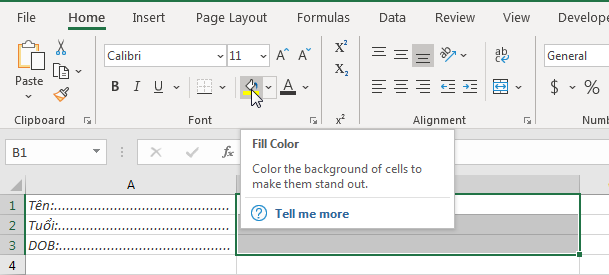 Minh họa cách tô màu thủ công trong Excel
Minh họa cách tô màu thủ công trong Excel
Tuy nhiên, cách này chỉ phù hợp với số lượng dữ liệu ít. Với bảng tính lớn và cần tự động cập nhật khi trạng thái ô thay đổi, chúng ta cần một phương pháp hiệu quả hơn.
Sử dụng Conditional Formatting và Hàm CELL
Để tô màu ô không khóa tự động, chúng ta kết hợp Conditional Formatting và hàm CELL. Phương pháp này vừa linh hoạt vừa hiệu quả, đặc biệt với dữ liệu lớn và thay đổi thường xuyên.
Hàm CELL: Xác Định Ô Khóa
Hàm CELL giúp xác định ô đang khóa hay không. Hàm trả về giá trị 1 nếu ô bị khóa và 0 nếu ô không khóa.
Cú pháp:
=CELL("protect",địa_chỉ_ô)Ví dụ: Kiểm tra trạng thái khóa của ô A1:
=CELL("protect",A1) Minh họa hàm CELL kiểm tra ô A1
Minh họa hàm CELL kiểm tra ô A1
Thiết Lập Conditional Formatting
- Chọn vùng dữ liệu cần áp dụng định dạng, ví dụ A1:B3.
- Trong thẻ Home, chọn Conditional Formatting -> New Rule… -> Use a formula to determine which cells to format.
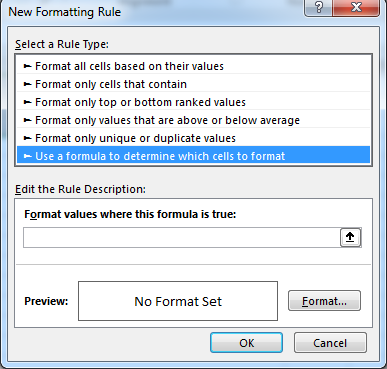 Minh họa cách chọn New Rule trong Conditional Formatting
Minh họa cách chọn New Rule trong Conditional Formatting
- Trong mục Format values where this formula is true, nhập công thức sau:
=CELL("protect",A1)=0Công thức này kiểm tra xem ô có bị khóa hay không. Nếu kết quả là 0 (ô không khóa), định dạng sẽ được áp dụng.
- Nhấn Format… và chọn màu nền mong muốn.
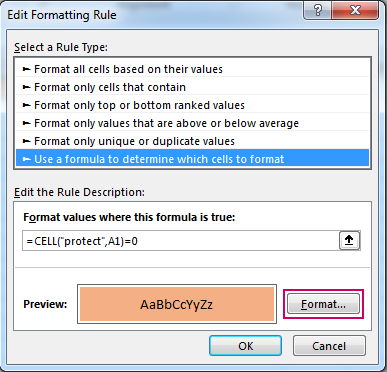 Minh họa thiết lập công thức và chọn màu nền
Minh họa thiết lập công thức và chọn màu nền
- Nhấn OK để hoàn tất. Kết quả:
 Kết quả sau khi áp dụng Conditional Formatting
Kết quả sau khi áp dụng Conditional Formatting
Cập Nhật Tự Động
Giả sử ô B2 và B3 chưa được mở khóa. Bạn có thể thay đổi trạng thái khóa của các ô này bằng cách sử dụng Format Cell (phím tắt Ctrl + 1). Conditional Formatting sẽ tự động cập nhật màu nền theo trạng thái khóa mới.
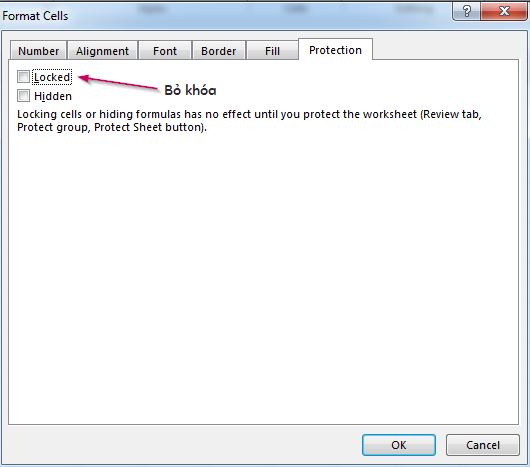 Minh họa thay đổi trạng thái khóa của ô
Minh họa thay đổi trạng thái khóa của ô
 Kết quả sau khi cập nhật trạng thái khóa
Kết quả sau khi cập nhật trạng thái khóa
Kết Luận
Việc sử dụng Conditional Formatting kết hợp với hàm CELL giúp tô màu ô không khóa một cách tự động và hiệu quả, đặc biệt hữu ích khi làm việc với bảng tính lớn. Tính năng này giúp dễ dàng nhận biết ô nào có thể nhập liệu, từ đó nâng cao hiệu suất làm việc và tránh sai sót. Hy vọng bài viết này hữu ích cho bạn. Hãy chia sẻ kinh nghiệm của bạn về việc sử dụng Excel trong phần bình luận!















Discussion about this post